针对 Android USB 音频的几项 Android 兼容性测试套件 (CTS) 测试要求以物理方式连接 USB 音频外设。我们为此实现了额外的 CTS 验证程序测试。
术语
在本页面中,所用的术语“设备”和“外设”具有非常明确的指代含义:
- “设备”是指 Android 设备。
- “外设”是指连接到 Android 设备的外部 USB 音频外设。
支持的外设
请使用下列外设进行 USB 音频 CTS 验证程序测试。
USB 音频接口
必须使用这些外设之一才能执行 USB 音频外设属性测试。它们还可用于进行播放测试和录制测试。
| USB 音频接口 (PreSonus AudioBox 96)。 | 
|
USB 耳机
CTS 验证程序测试使用音频环回来测量配备 USB 耳机的 Android 设备的延迟时间,并检测 USB 数据路径中的问题。
由于延迟时间较长,并且自动回声消除功能会阻止环回信号,因此市面上的许多 USB 转换器都不适合进行 CTS 验证程序测试。 如需了解详情,请参阅 USB 耳机插孔转换器推荐。
CTS 验证程序 USB 音频按钮测试不需要使用特定的 USB 耳机外设。可以是下列任意一种:
- 支持 Android USB 耳机配件规范的 USB 耳机外设。这类耳机外设通常带有制造商标记的“专为 Android 设备打造”(Made for Android) 字样。
- 支持 Android USB 耳机配件规范的模拟耳机。这类耳机应连接到 USB 转模拟音频转换器(例如 Google 数字 USB-C 型转 3.5 毫米耳机转换器。
例如,已知的兼容模拟耳机外设包括 Bose SoundSport 入耳式耳机 - Samsung 和 Android 设备,以及专为 Android 设备打造的 UrbanEars Reimers Black Belt 耳机。这些模拟耳机必须通过 USB 转音频转换器连接到设备上的 USB 端口。
请注意,无论使用上述哪一类耳机外设,对于三个必需的按钮(音量调高、音量调低、播放/暂停),对应的按钮都必须能生成虚拟按键代码,测试才能成功。有关虚拟按键代码的说明,请参阅 Android USB 耳机配件规范中的“软件映射”部分。
| USB 耳机。 | 
|
所需的其他硬件
跳线(用作回环)2 条 ¼" 阳头接 ¼" 阳头的短跳线,用来连接 USB 的输出端和输入端
| ¼" 阳头接 ¼" 阳头的跳线。 | 
|
USB 外设数据线
| 此数据线(通常外设产品会随附)可将 USB 音频外设连接到主机设备。 | 
|
USB On The Go (OTG) 适配器
| 需要使用 USB On The Go (OTG) 适配器才能将外设连接到 Android 设备,并向 Android 设备指明它应该承担“主机”的角色。 | 
|
模拟耳机用于在播放测试中监测 USB 音频接口的输出。
| 一副模拟耳机。 | 
|
测试
在每项测试中,如果测试成功,请点按 test pass(对勾标记)按钮来表示该结果。反之,如果测试失败,请点击 test fail(感叹号)按钮来表示该结果。
属性测试
摘要
此测试会验证相关属性(包括支持的采样率、声道配置和采样格式)是否与设备的已知先验属性集相匹配。
流程
从主菜单中调用此测试后,请连接 USB 音频外设。如果这些属性与已知先验属性相匹配,则系统会启用 test pass(对勾标记)按钮。
| 选择“USB Audio Peripheral Attributes Test”。 | 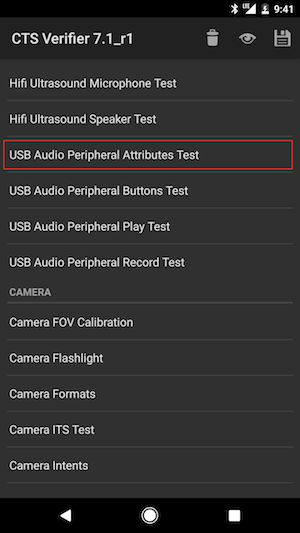
|
| 显示说明摘要。 | 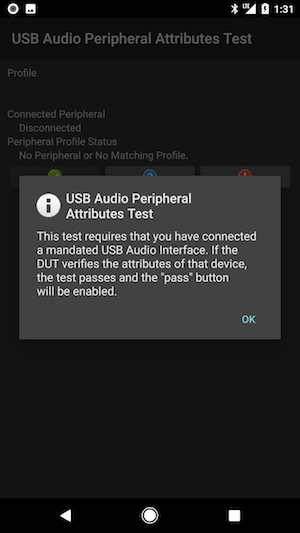
|
| 建立连接前的屏幕。 | 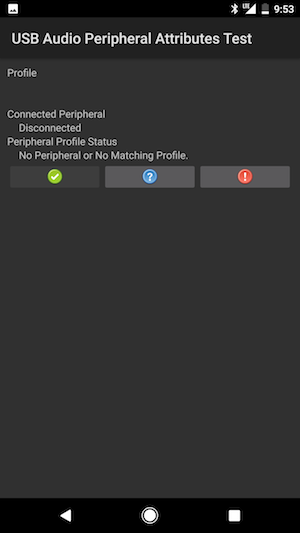
|
| USB 音频外设已通过外设数据线和 OTG 适配器连接到 Android 设备。 | 
|
| 建立连接后的屏幕 | 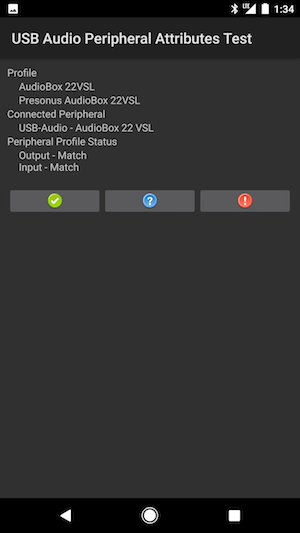
|
播放测试音轨
摘要
此测试可验证音频播放是否正常。为实现此目的,它会生成 1 KHz 测试音调,然后使用立体声(双声道)将其传送到 USB 音频外设。
流程
从主菜单中调用此测试后,将 USB 音频接口(包括模拟耳机)连接到监测接口上的耳机输出插孔。
点击播放按钮。如果在耳机的两个声道中都能听到测试提示音,请通过点击 test pass 对勾标记)按钮来表示测试通过。如果其中任一声道无法播放该提示音,或者两个声道都无法播放,请通过点击 test fail(感叹号)按钮来表示测试失败。
备注
| 选择“USB Audio Peripheral Play Test”。 | 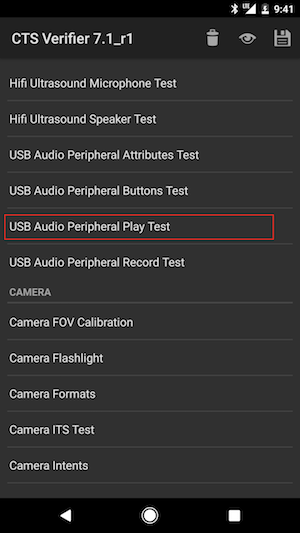
|
| 显示说明摘要。 | 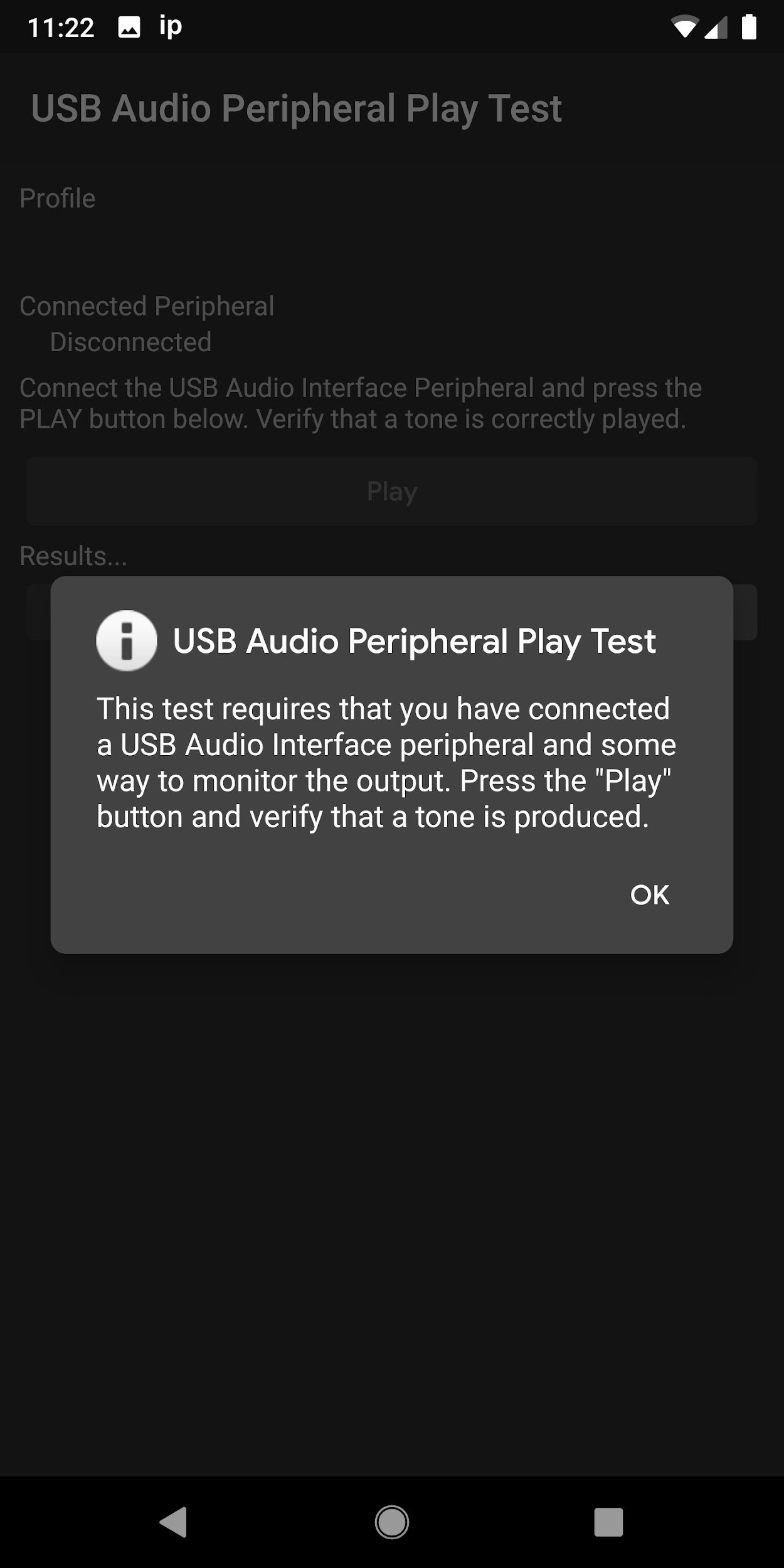
|
| 建立连接前的屏幕。 | 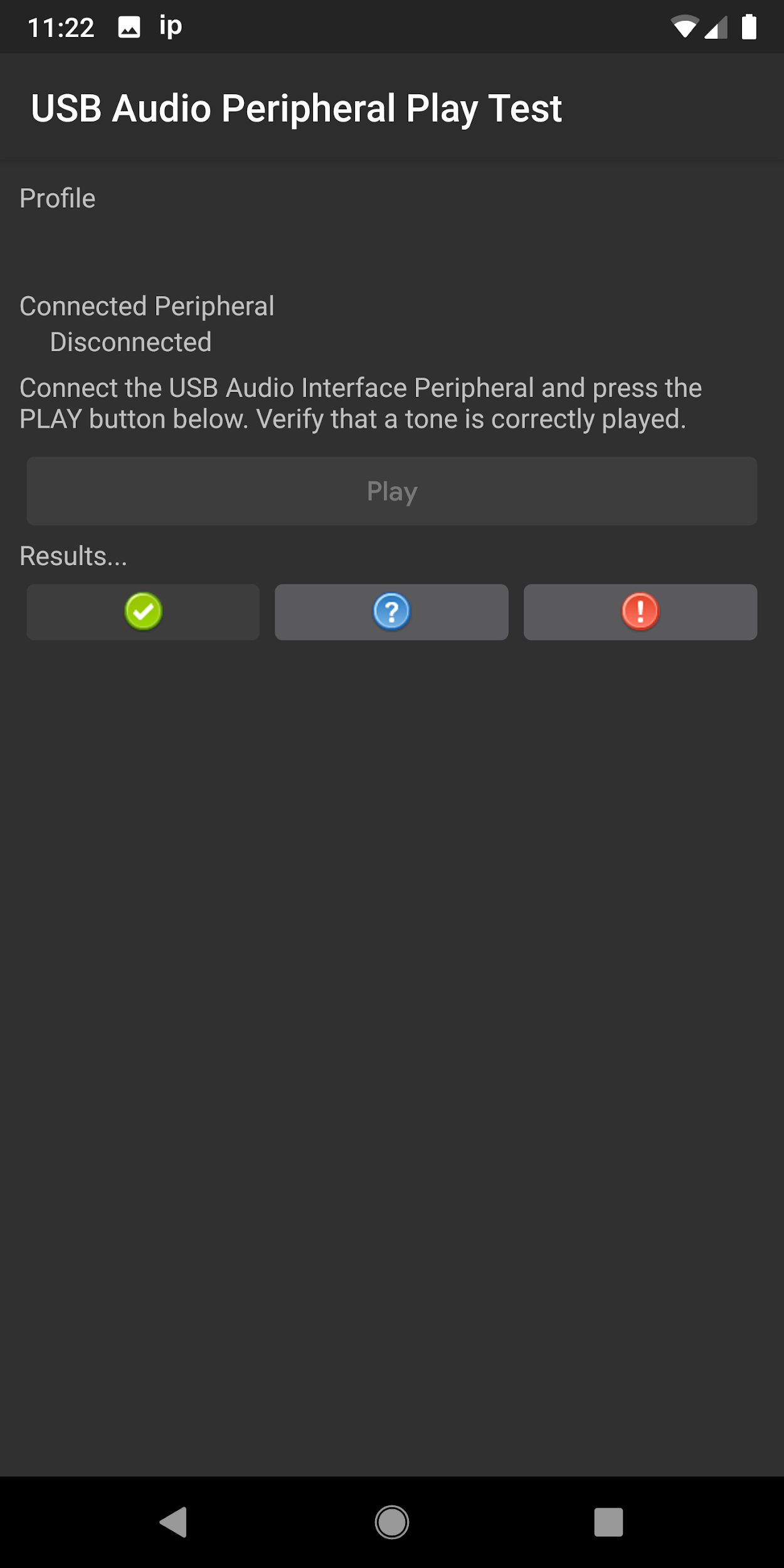
|
|
将 USB 音频外设连接到 Android 设备。
耳机已连接到用于监测的 USB 音频接口上的耳机输出插孔。 |

|
| 建立连接后的屏幕 | 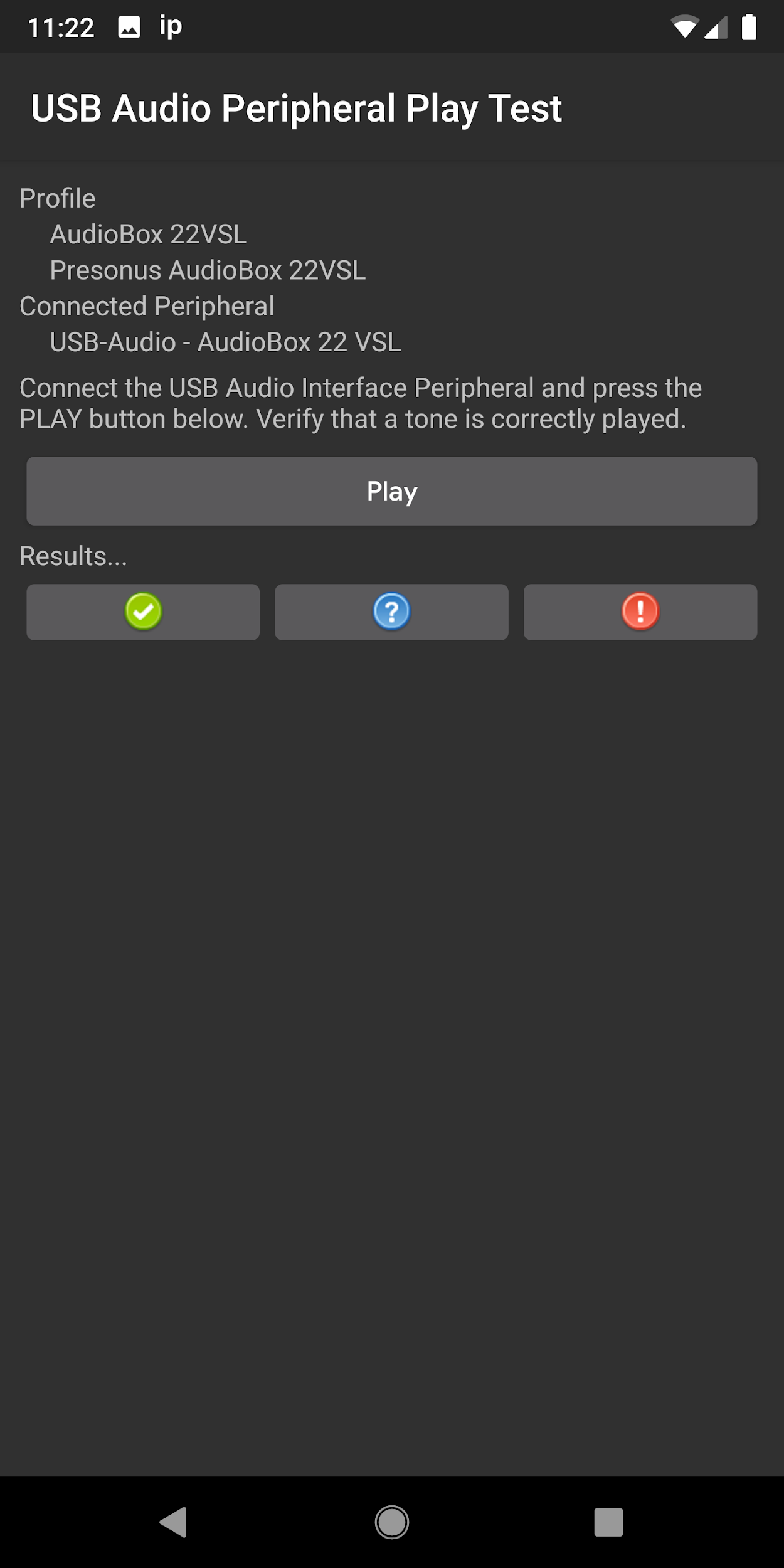
|
录制(回环)测试
摘要
此测试会在 USB 音频接口的输出端生成音调,然后通过跳线将该音调传送到 USB 音频外设的输入端,以验证录音功能是否正常。
流程
从主菜单中调用此测试后,连接 USB 音频接口。使用跳线将模拟输出端连接到模拟输入端。按 RECORD LOOPBACK(录制回环)按钮。如果所录制测试提示音的两个声道都显示在下面的视图中,请通过点击 test pass(对勾标记)按钮来表示测试通过。如果其中任一声道未显示,或者两个声道都未显示,请通过点击 test fail(感叹号)按钮来表示测试失败。
备注
请务必使用正接法同时连接外设上的输入插孔和输出插孔。请调整输入等级,以确保正确显示录制的信号。
| 选择“USB Audio Peripheral Record Test”。 | 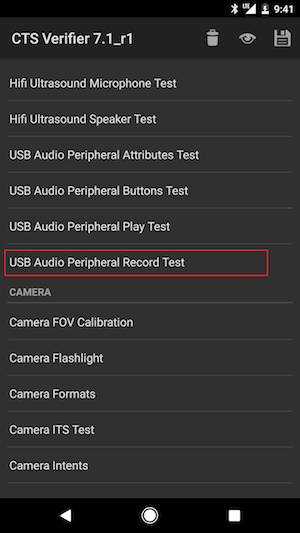
|
| 显示说明摘要。 | 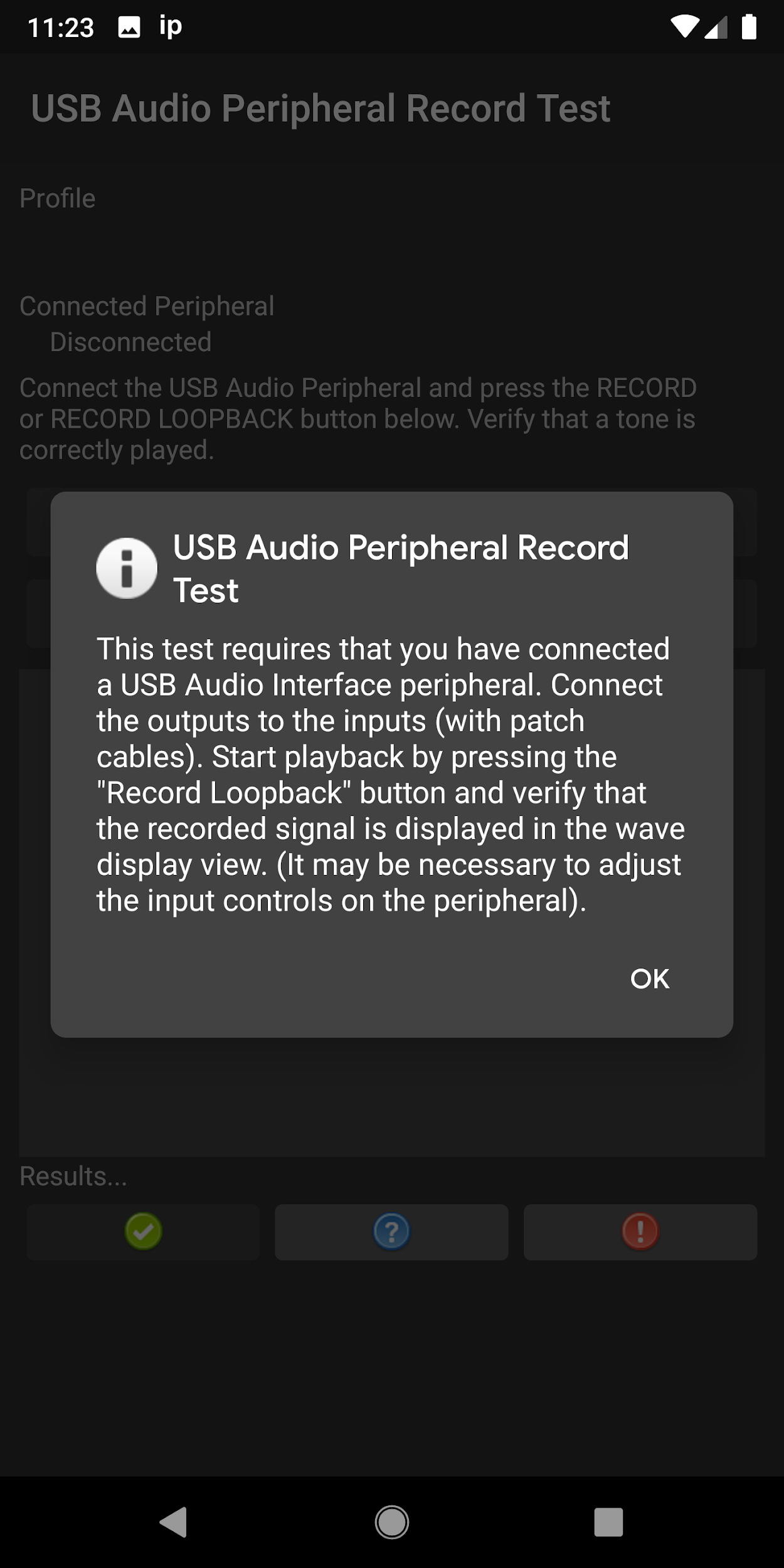
|
| 建立连接前的屏幕。 | 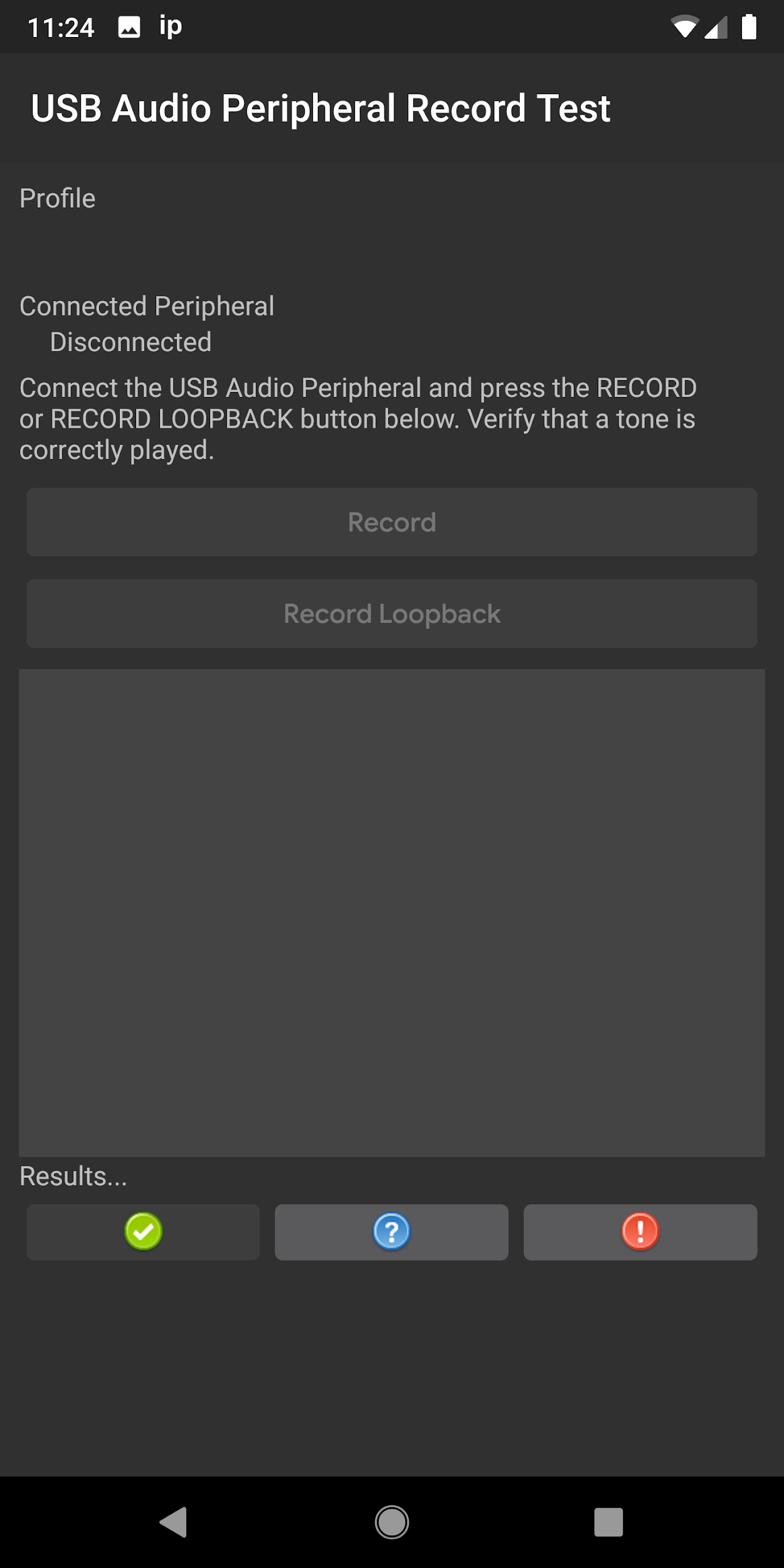
|
| USB 音频接口已通过回环连接到 Android 设备。 | 
|
| USB 音频接口背面的连接 | 
|
| USB 音频接口正面的连接 | 
|
| 建立连接后的屏幕 | 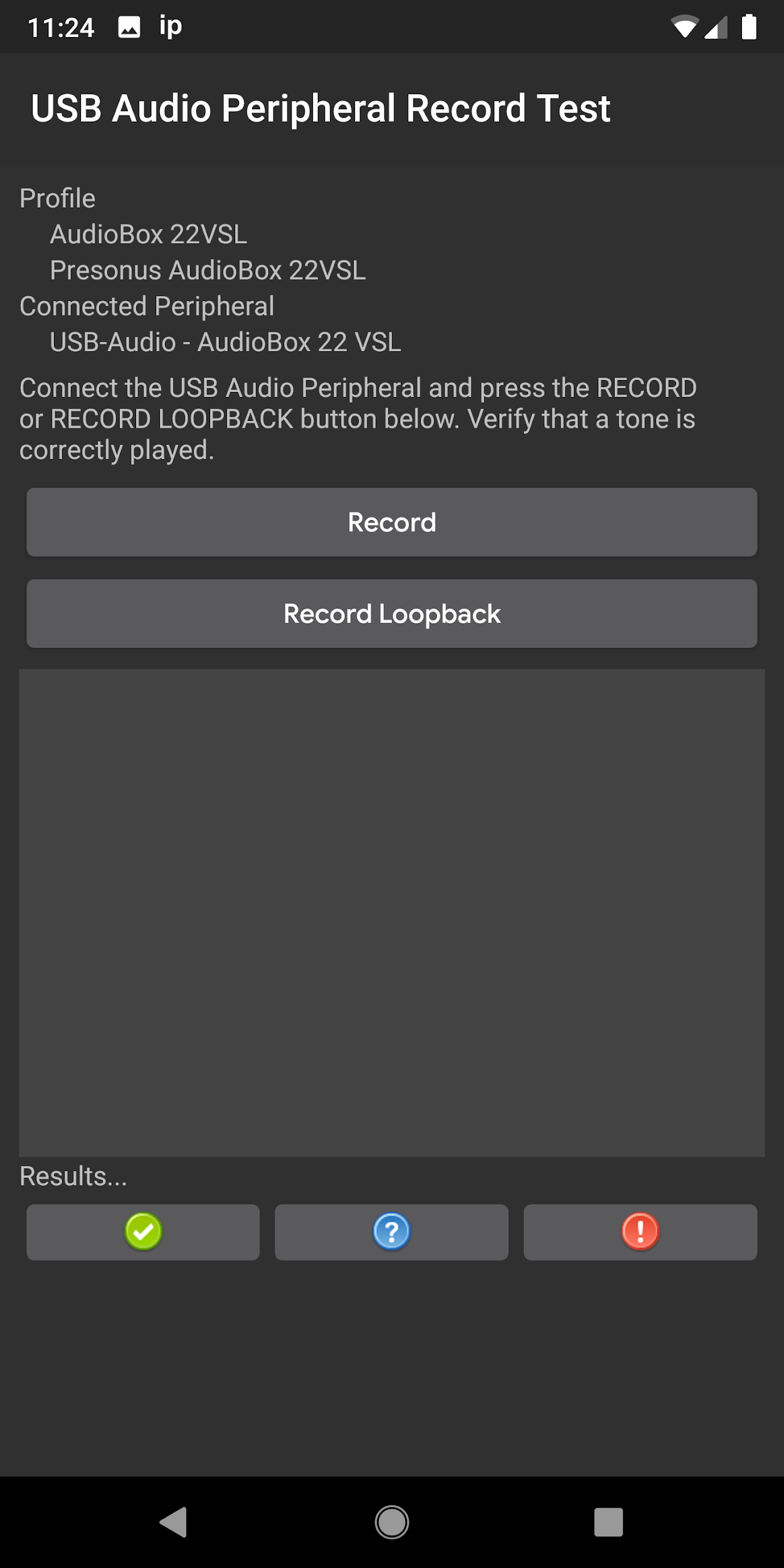
|
| 建立连接后的屏幕,正在运行录制测试。 | 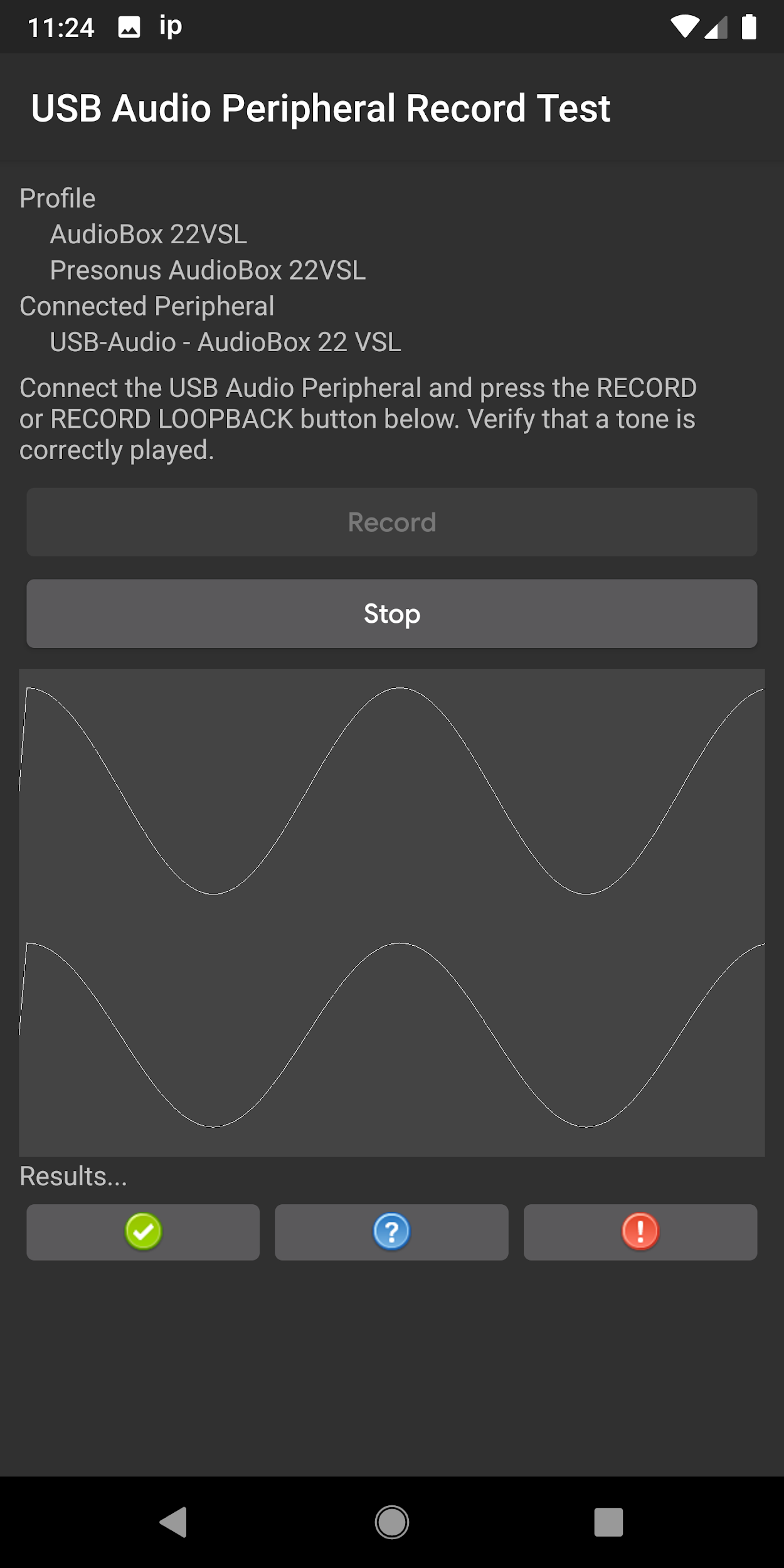
|
耳机按钮测试
摘要
此测试可验证是否已正确识别所推荐耳机上的 media/transport 按钮。
流程
从主菜单中调用此测试后,连接 USB 耳机外设。按耳机上的每个 media/transport(播放、暂停、音量调高和音量调低)按钮。系统每识别出一个按钮,便会在测试面板中标识出该按钮。在识别出所有按钮后,系统会启用 test pass(对勾标记)按钮。点击 test pass 按钮即可表示测试成功。如果无法识别全部按钮,请通过点击 test fail(感叹号)按钮来表示测试失败。
备注
|
USB 耳机外设已连接到 Android 设备。
请留意 OTG 适配器。 |

|
| 选择“USB Audio Peripheral Buttons Test”。 | 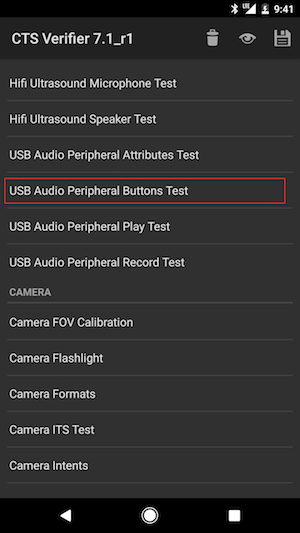
|
| 显示说明摘要。 | 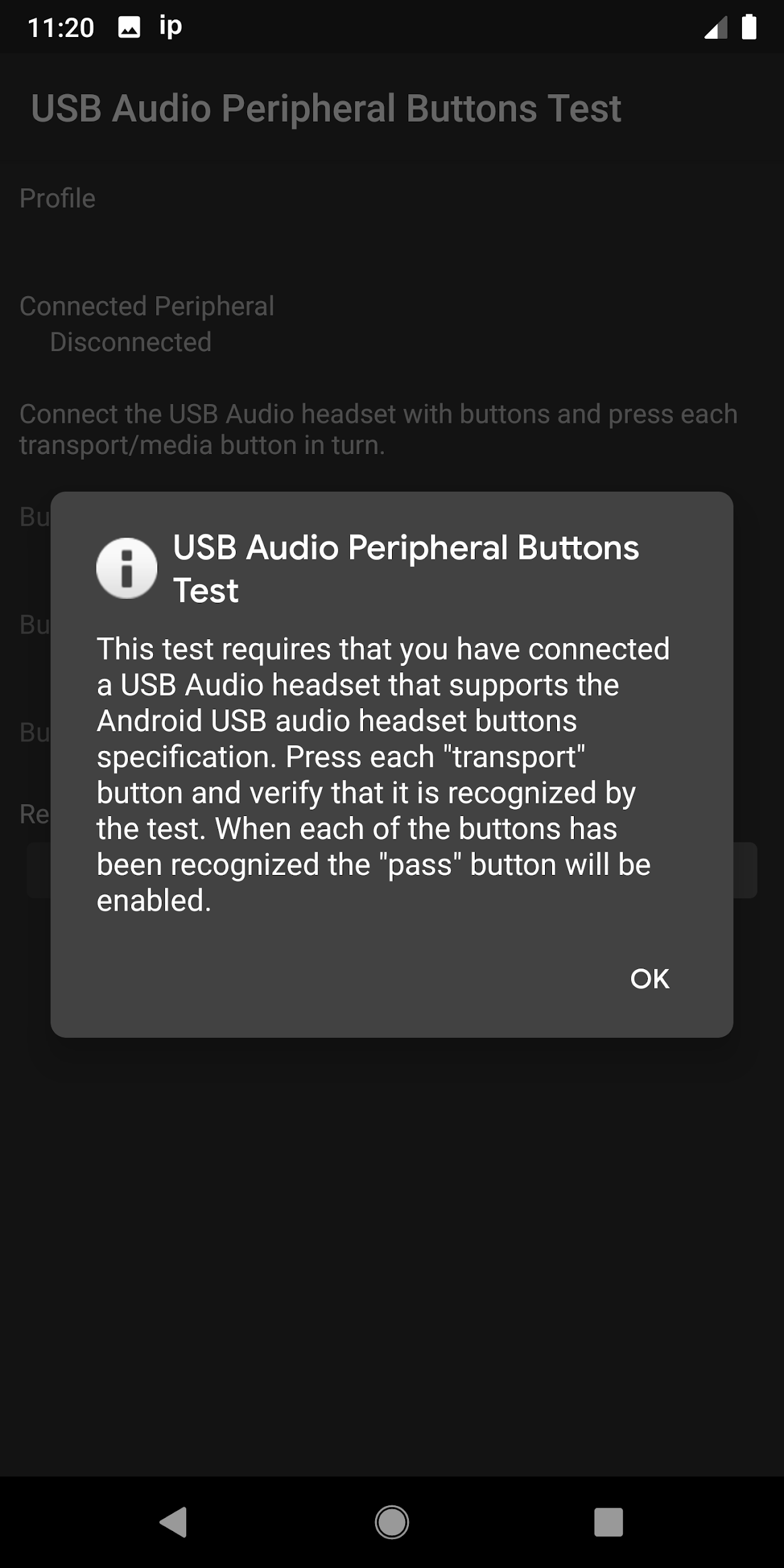
|
|
已连接外设,但尚未识别出任何按钮。
请注意,预期应识别出的按钮(设备配置文件所知的按钮)以白色文本显示;不属于测试外设的按钮以灰色文本显示。 |
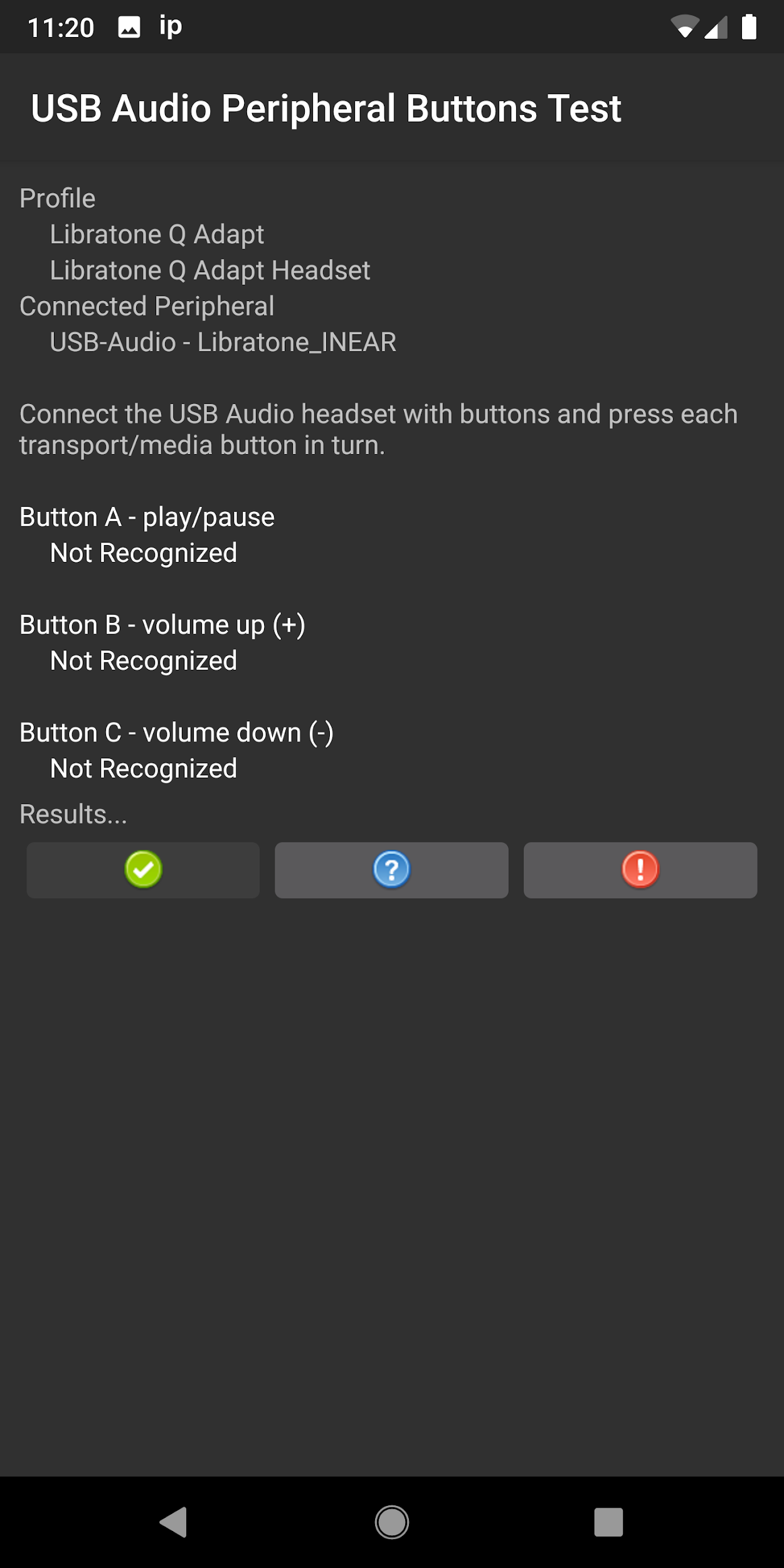
|
| 已连接外设,并已识别出预期按钮。 | 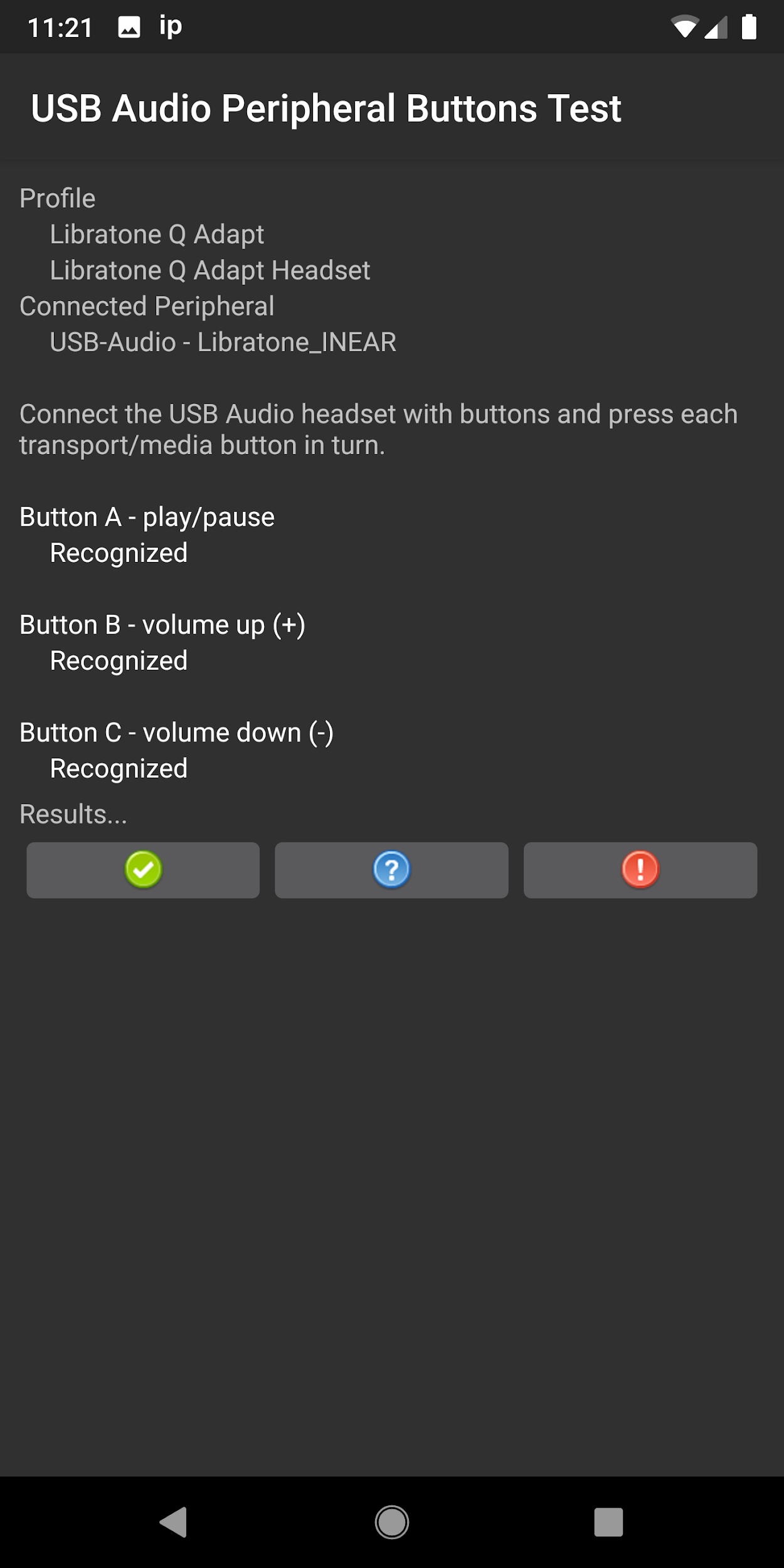
|
USB 耳机插孔转换器推荐
本部分列出了推荐的 USB-C 型转 3.5 毫米耳机插孔转换器,这些转换器已通过 OboeTester 和 CTS 验证程序测试进行了功能验证。
| 制造商 | 供应商 ID | 产品 ID | 商店 |
| Google
请注意,Google USB 转换器已停产,而且无法在 Google Play 商店中购买。 |
0x18D1 | 0x5034 | Walmart |

|
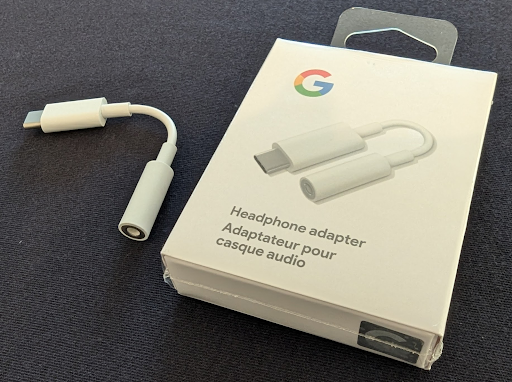
|
||
| Xumee | 0x0BDA | 0x4BE2 | Amazon |

|
|||
| Moshi | 0x282B | 0x0033 | Amazon、Moshi |

|
|||
| Anker
使用 CTS 验证程序测试测量延迟时间时,Anker 转换器的延迟时间比 Google 设备高 3.23 毫秒。 |
0x0572 | 0x1B08 | Amazon |

|
|||
| TTGK Realtek ALC5686 | 0x0BDA | 0x4BD1 | Amazon |

|
|||
